Mindenki tudja, hogy számítógépe teljesítményének javításához törölje a bloatware-t és más haszontalan alkalmazások szükségesek. De a szolgáltatásokkal kicsit bonyolultabb foglalkozni.
Ezek az alacsony szintű folyamatok a háttérben futnak, és csendben veszik fel az értékes számítási erőforrásokat. Mivel ezek nem alkalmazások, nem csak a Programok telepítése és törlése oldalra lépve távolíthatja el őket.
Hogyan szabadulhat meg a szolgáltatásoktól Windows rendszerű számítógépen? Íme néhány módszer.
Mik azok a szolgáltatások?
A modern alkalmazások összetettek és sokrétűek. Különféle folyamatok szükségesek ahhoz, hogy minden alkalmazás fusson, a felhasználói felülettől kezdve a program belső működését kezelő háttérszálakig.
Ezek a szolgáltatások rejtett folyamatok, amelyek elvégzik a nehéz terheket, beolvasnak fájlokat a memóriából, és megjelenítik a megjelenő ablakot.
A Windows operációs rendszer egy csomó olyan szolgáltatást birtokol, amelyek a számítógépe működésének fenntartásával foglalkoznak. A legtöbb ilyen szolgáltatás elengedhetetlen a számítógépe működéséhez, és nem távolítható el biztonságosan a teljesítmény befolyásolása nélkül.
Hogyan tekintheti meg a számítógépére telepített összes szolgáltatást?
Mielőtt elkezdené a szolgáltatások eltávolítását, jó ötlet lenne megnézni, mely szolgáltatások futnak a számítógépén. Természetesen, mivel ezek nem jelennek meg a lemezen telepített alkalmazásként, más módszert kell kipróbálnia.
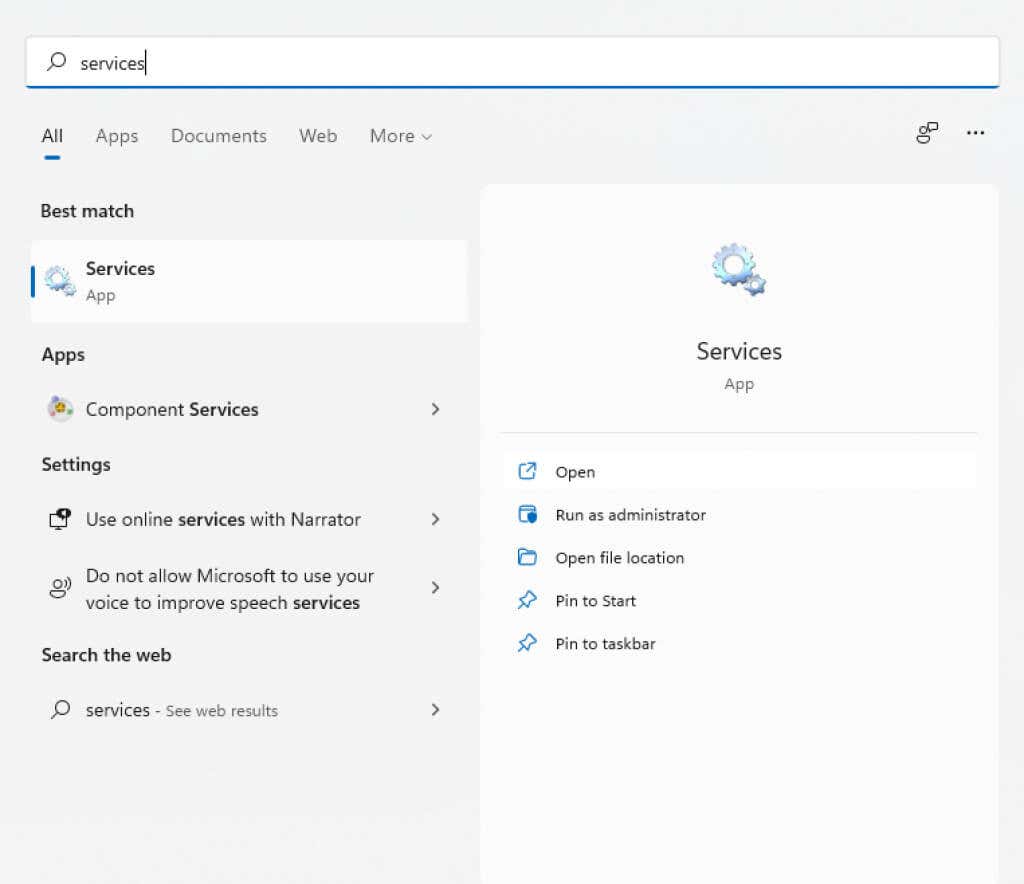
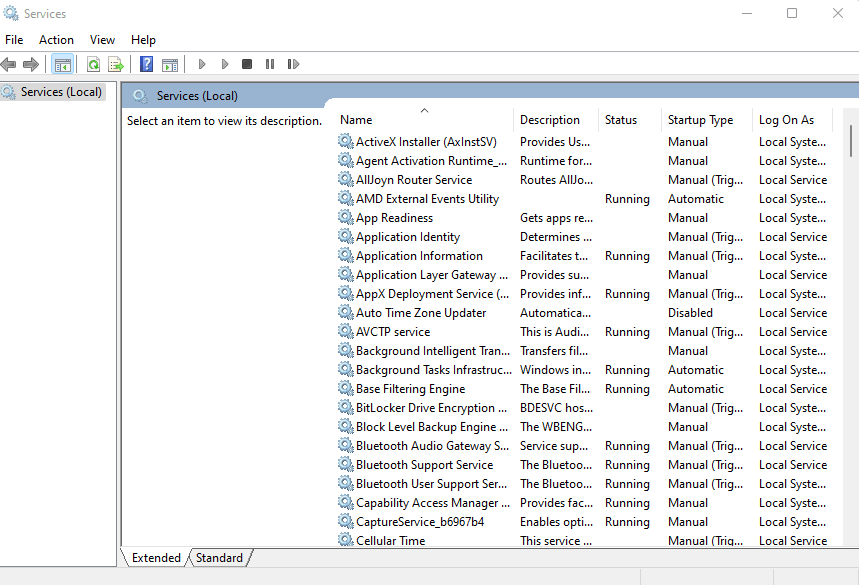
A Feladatkezelőt is használhatja a futó szolgáltatások megtekintéséhez, de ez nem ad sok információt róluk. A services.msc segédprogram megjeleníti az összes szolgáltatást, még akkor is, ha éppen nem futnak, és leírást ad a céljának megértéséhez.
El kell távolítania a szolgáltatásokat a Windows rendszerben?
A Windows szolgáltatásai két fő kategóriába sorolhatók – Windows-szolgáltatások és harmadik féltől származó szolgáltatások.
A legtöbb esetben nem jó ötlet megpróbálni eltávolítani egy Windows szolgáltatást. E szolgáltatások közül sok alapvető funkciókat lát el, és törlésük a számítógép összeomlását okozhatja..
A harmadik féltől származó szolgáltatásokat viszont telepített alkalmazások hozzák létre. És bár szeretné, ha a hasznos alkalmazásokkal társított szolgáltatások továbbra is futnának, a teljesítmény javítása érdekében érdemes minden mást eltávolítani.
Még néhány Windows szolgáltatás ebbe a kategóriába tartozik is, és leállítható és eltávolítható anélkül, hogy az alapvető rendszerfunkciókat érintene. De ha nem biztos benne, mindig hagyja, hogy a Windows szolgáltatások maradjanak.
1. módszer: A Windows beállításjegyzékének használata
A szolgáltatás eltávolításának legegyszerűbb módja (bár kissé ijesztőnek tűnik) a Windows rendszerleíró adatbázis használatával. A rendszerleíró adatbázisban az operációs rendszer és sok alkalmazás tárolja alacsony szintű beállításait – beleértve az induló szolgáltatásokat is. Egyszerűen navigálhat a Szolgáltatások kulcsra, és törölheti az ott felsorolt szolgáltatásokat, és az nem fog működni.
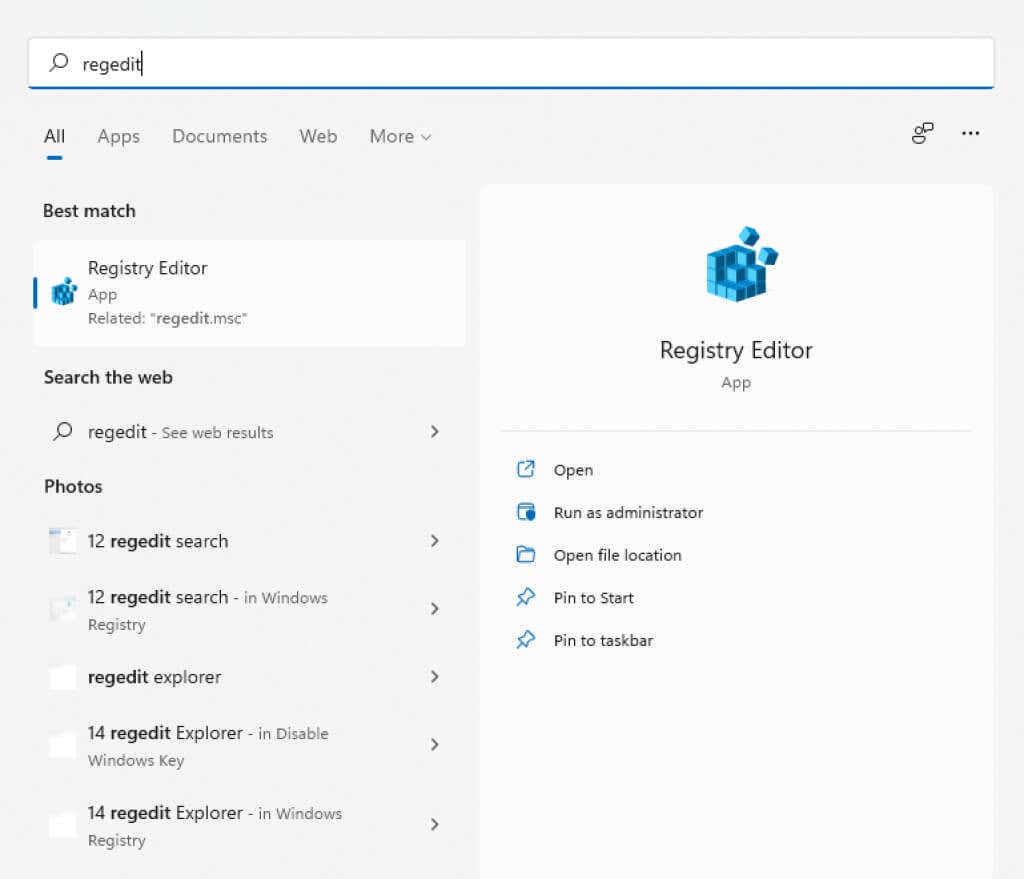
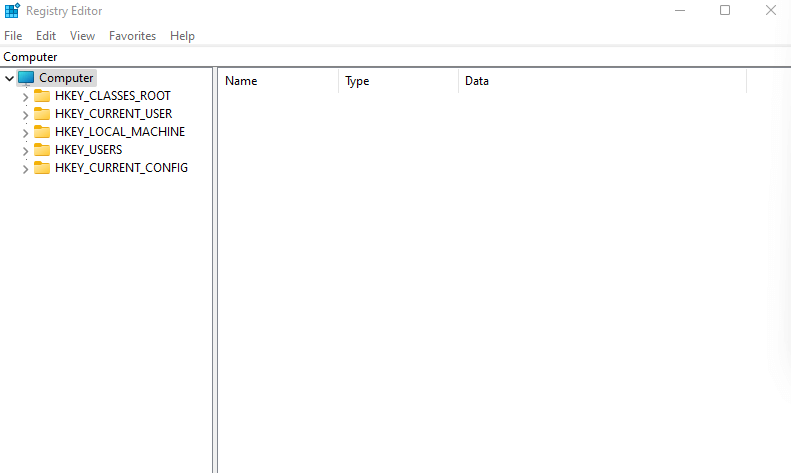
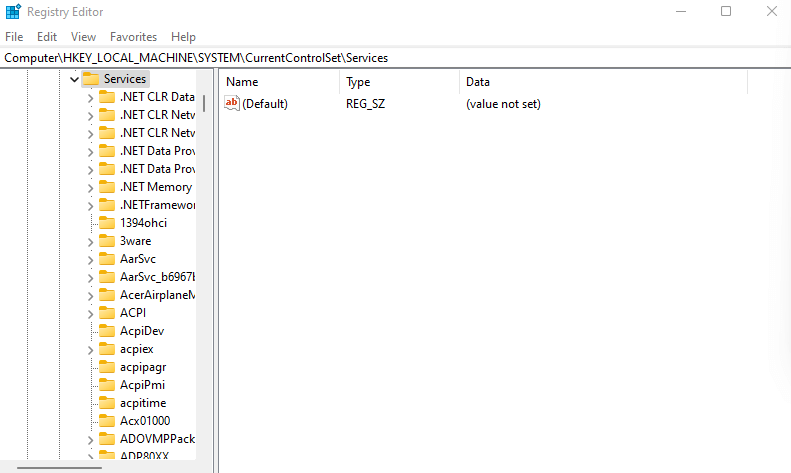
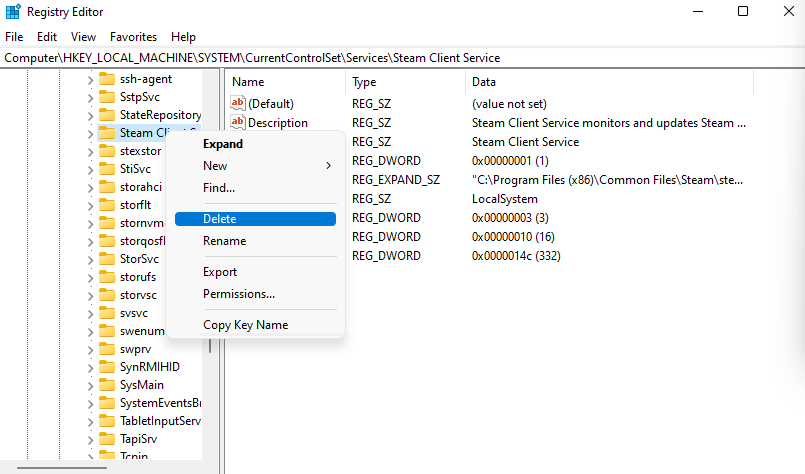
A számítógép következő újraindításakor a szolgáltatás már nem fog futni.
2. módszer: A parancssorból
A parancssori terminál egy másik egyszerű módot kínál a szolgáltatások törlésére. Ne feledje, hogy ehhez a módszerhez meg kell adnia az eltávolítani kívánt szolgáltatás nevét, ezért először ezt kell megtudnia.
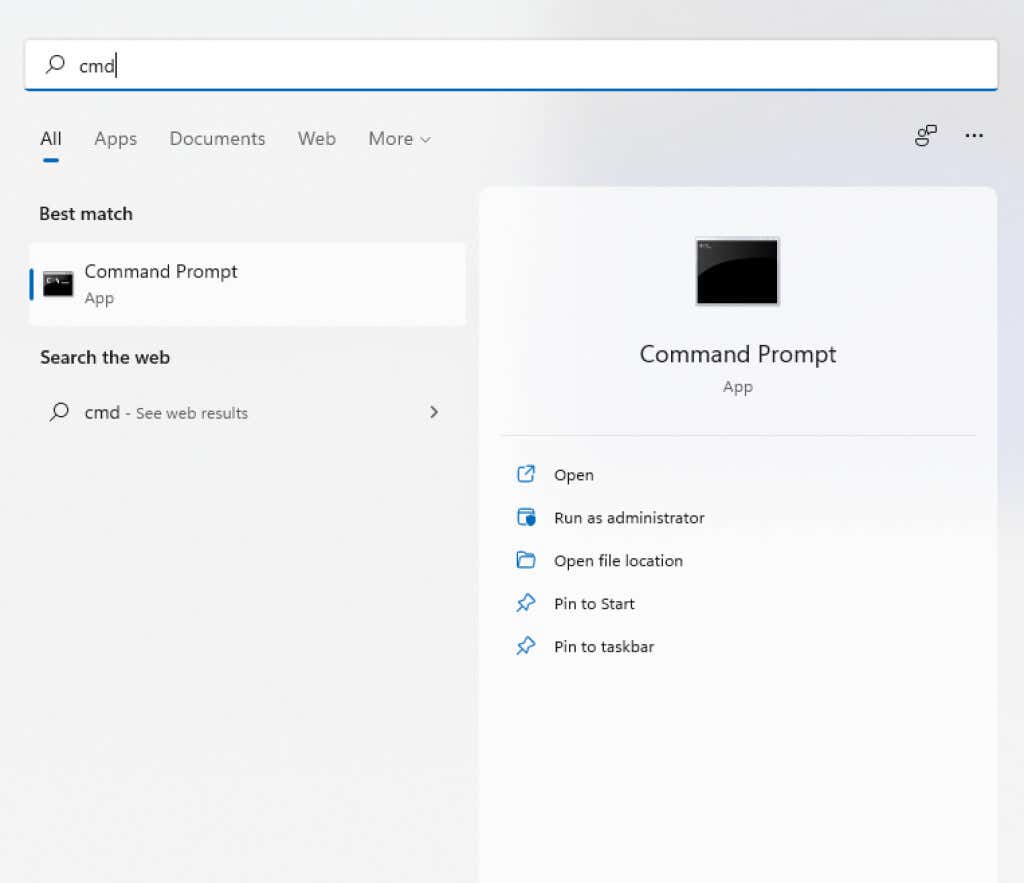
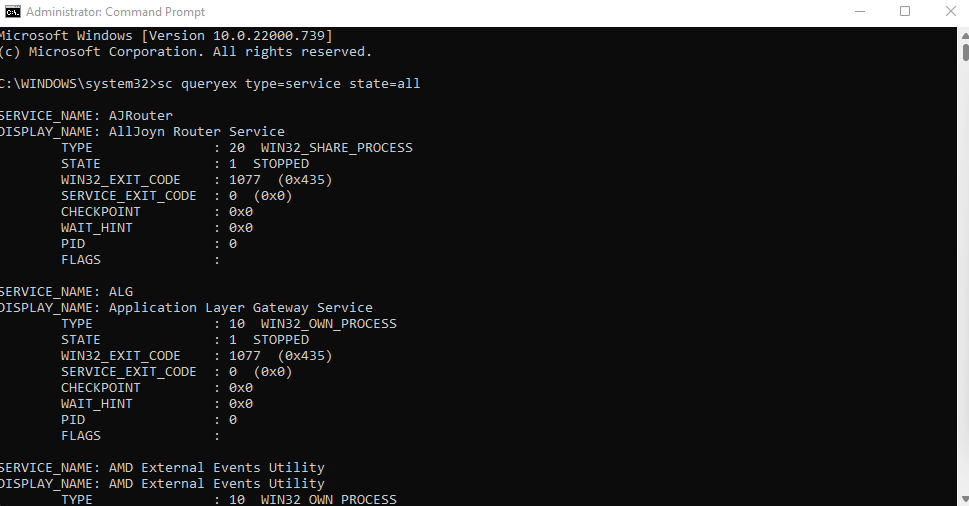 .
.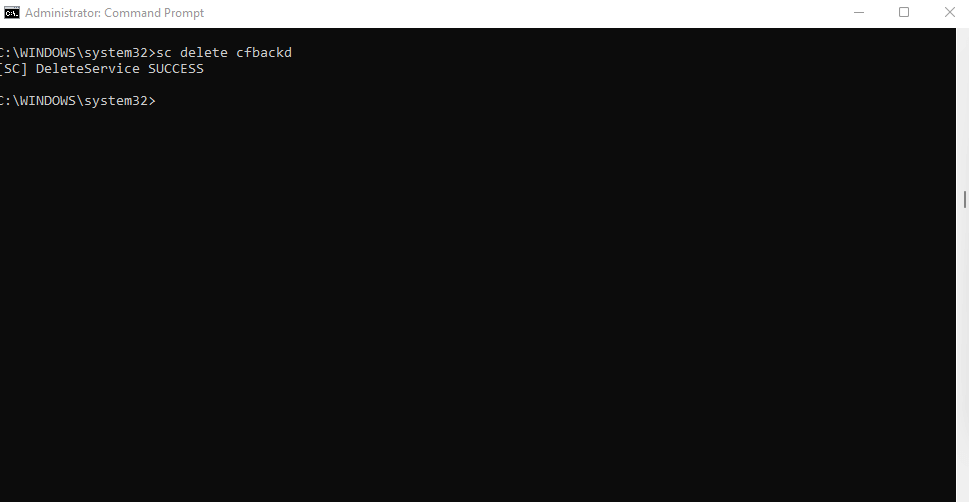
3. módszer: Windows PowerShell
Sok felhasználó számára az PowerShell parancs hasznosabb és kényelmesebb, mint a parancssor. A PowerShell-parancsmagok korlátlanul újrafelhasználhatók, lehetővé téve a rendszergazdák számára, hogy egyetlen parancsfájl futtatásával elvégezzék a mindennapi feladatokat.
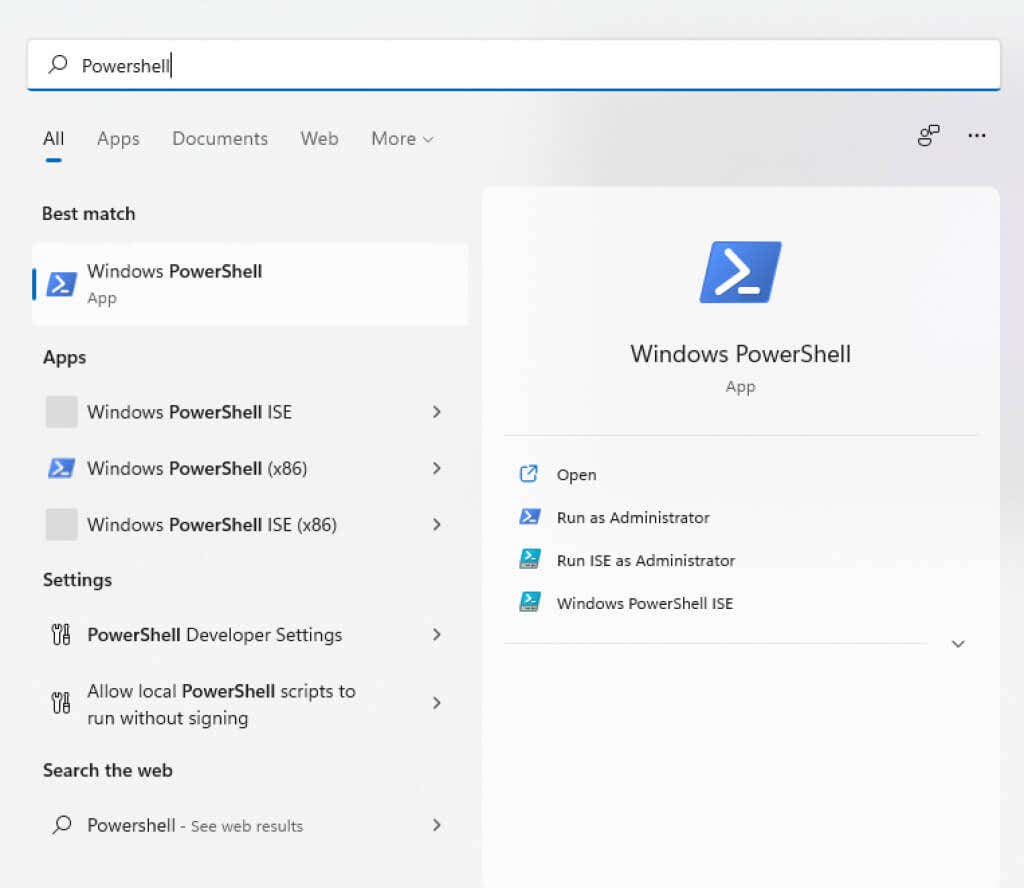
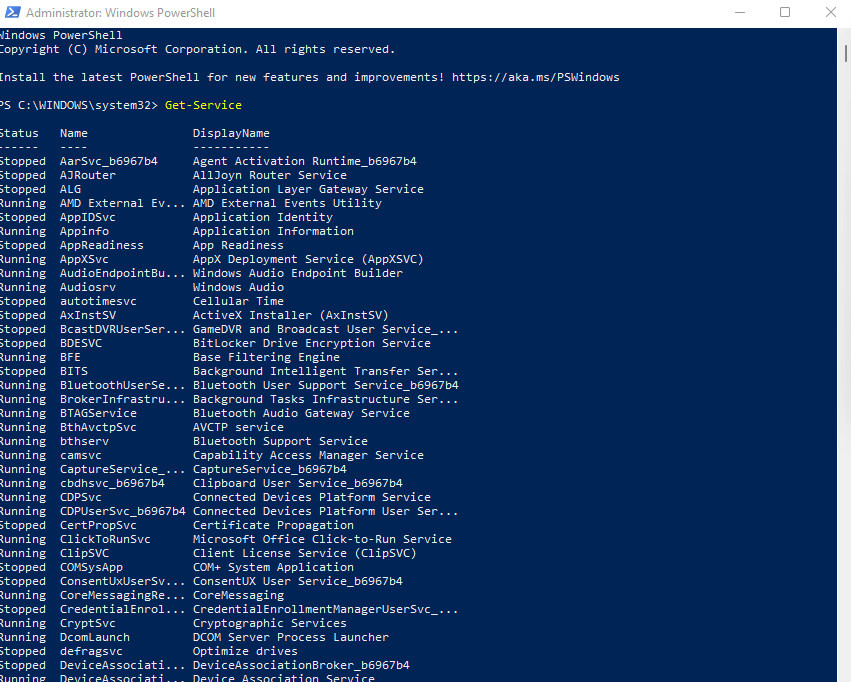
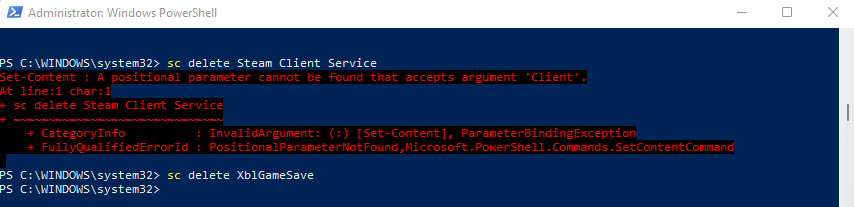
4. módszer: Autoruns segédprogrammal
Ha a rendszerleíró kulcsokkal és terminálparancsokkal való babrálás nem a te dolgod, akkor kipróbálhatod az Autoruns-t. Ez egy Microsoft segédprogram, amelyet a konfigurálja az automatikus indító alkalmazásokat alkalmazásra terveztek az Ön számítógépén, beleértve a Windows és a harmadik féltől származó alkalmazásokat is.
Meglepően átfogó, minden bővítményt, értesítést és szolgáltatást megjelenít. A szolgáltatásokat az Autoruns segítségével is eltávolíthatja, ami egyszerűbb, mint a terminálparancsok használata.
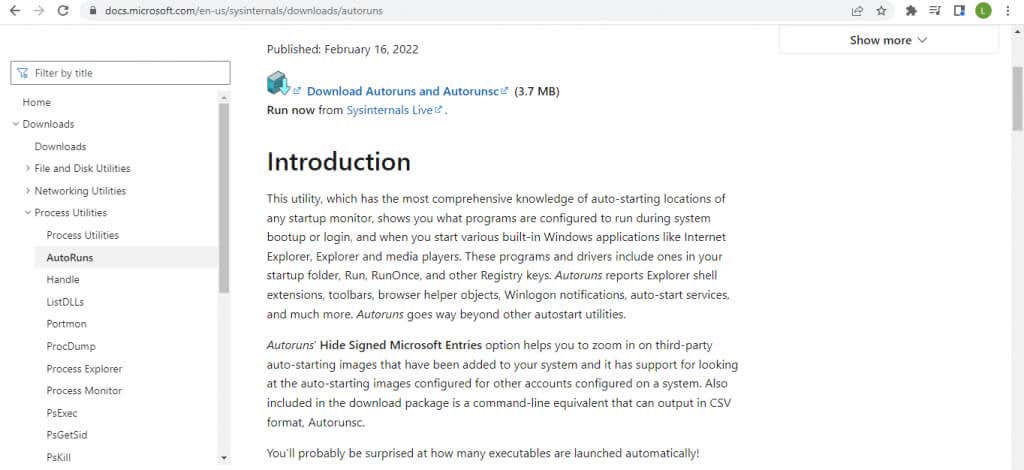
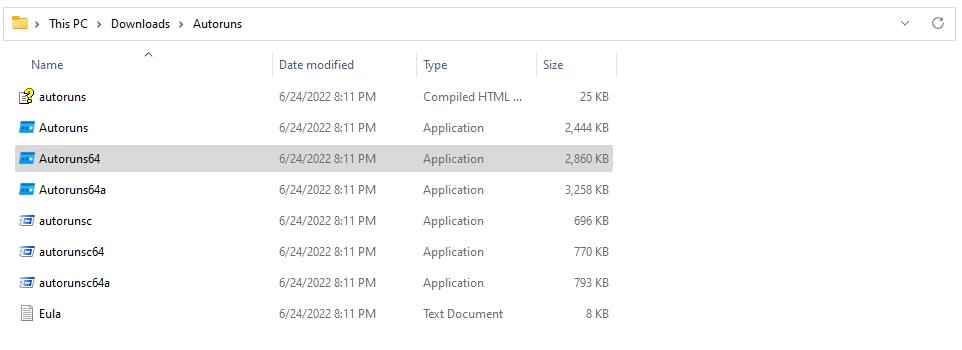
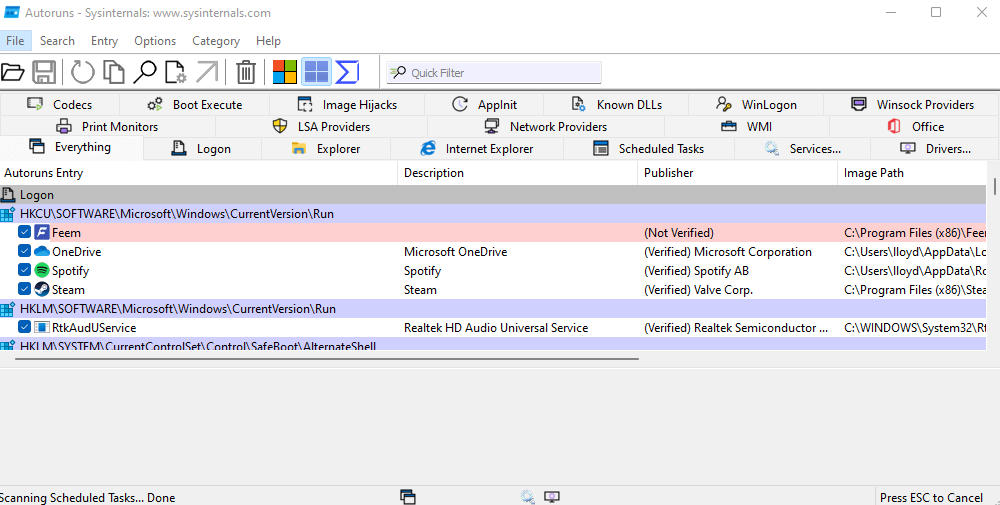
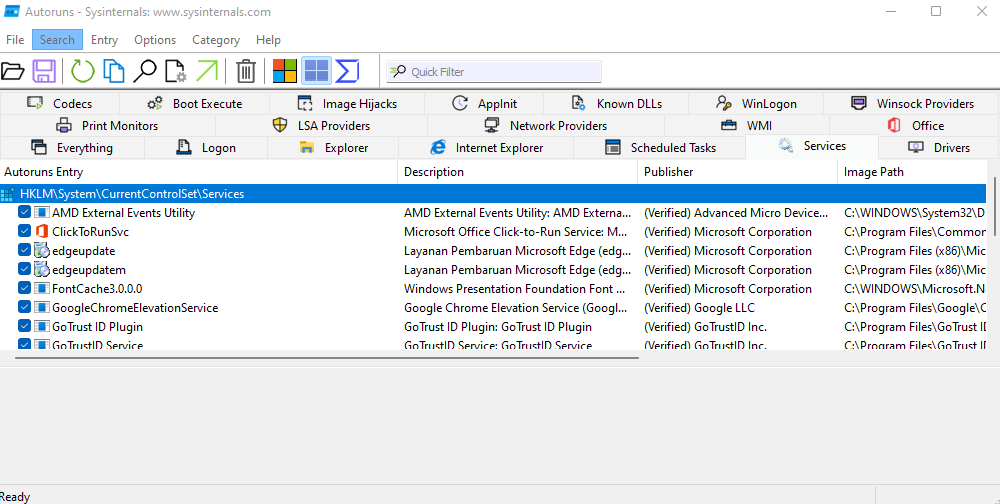
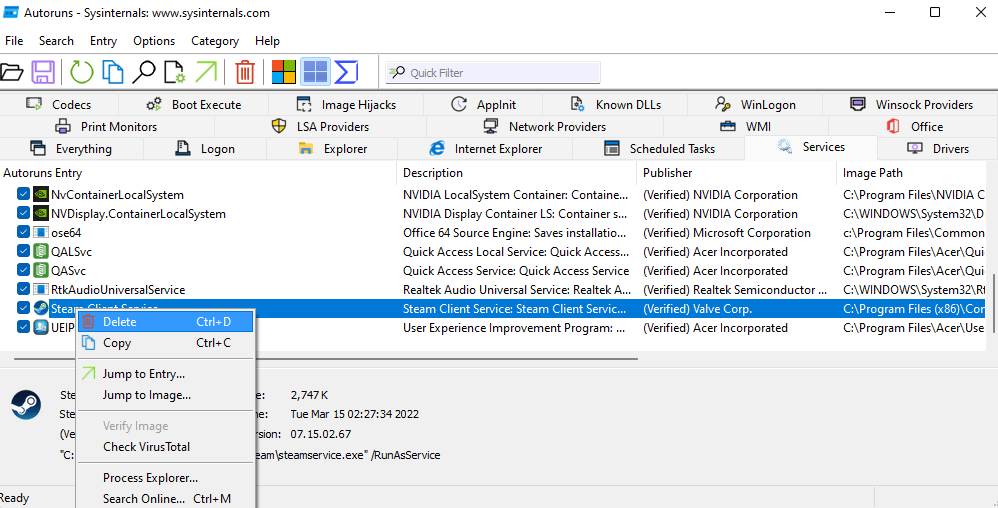
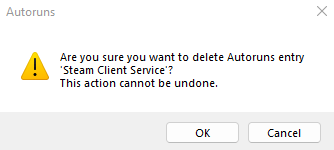
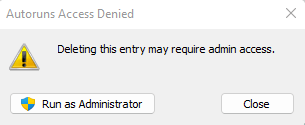
Mi a legjobb módja a szolgáltatások eltávolításának a Windows rendszerben?
A szükségtelen szolgáltatások lelassíthatják a számítógépet azáltal, hogy elhasználják a feldolgozási ciklusokat és a máshol jobban használható memóriát. Jelentősen javíthatja a rendszer teljesítményét és az indítási időt, ha eltávolítja őket a számítógépről.
De mivel a szolgáltatások nem éppen alkalmazások, nem távolíthatók el a szokásos módon. El kell távolítania a megfelelő kulcsot a Rendszerleíróadatbázis-szerkesztővel vagy az sc delete paranccsal a parancssorból vagy a PowerShellből.
Vagy még jobb, használja az Autoruns segédprogramot. Talán ez az egyetlen felhasználóbarát módszer a szolgáltatások Windowsból való eltávolítására, és úgy működik, mint egy varázslat. Bónuszként az Autoruns lehetővé teszi az Indítási lista megtisztítását is, eltávolítja az összes bloatware-t ami lelassíthatja a rendszerindítási időt.
.